老司机教你win7系统华硕笔记本安装不了splendid的方案?
具体如下:
1、首先在官网的“服务与支持”里下载win7系统下的各种芯片驱动,以及ATK快捷键驱动,并在解压缩安装完成后重启电脑,确保驱动生效。
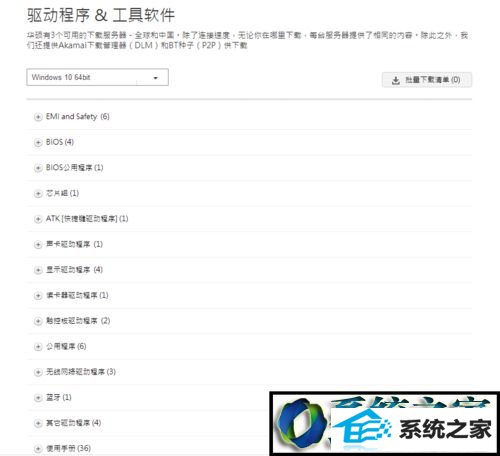
2、电脑重启并确保驱动和ATK快捷键均生效后,再次进入AsUs官网,打开“服务与支持”,注意在os选择框里选择"windows 8.1 64bit”。
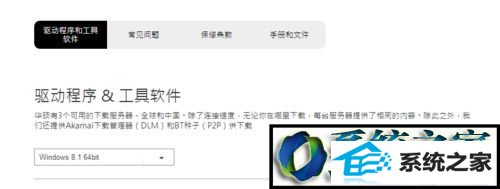
3、下载windows8.1下的“AsUs splendid (影像增强技术应用程序)”,并解压安装。我这里是尝试的右键“以管理员身份运行”,没有尝试双击直接打开,不过感觉应该一样。
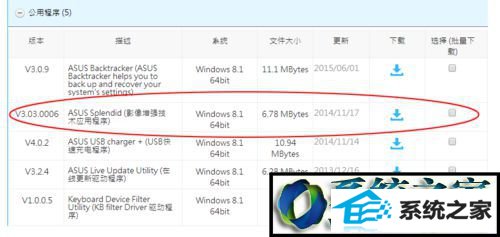
4、windows8.1下的AsUs splendid安装完成后,再到官网的“服务与支持”里下载win7系统的AsUs splendid (For windows7 Upgrade),解压安装既可成功。其实就是遵循从低到高的安装顺序,如果不能直接安装win7下的高版本,可以先安装低版本再安装高版本。
windows7系统华硕笔记本安装不了splendid的解决方法就为大家介绍到这里了。遇到类似情况的用户们,赶紧试着操作一遍吧!
相关系统推荐
-

-
 大地系统Win10 热门装机版32位 2021.06
大地系统Win10 热门装机版32位 2021.06更新时间:2021-05-15
大地系统Win10 热门装机版32位 2021.06安装系统可选择DOS模式或WinPE模式安装,避免有些硬件下.....
-
 新萝卜家园WinXP 娱乐纯净版 2021.04
新萝卜家园WinXP 娱乐纯净版 2021.04更新时间:2021-04-11
新萝卜家园WinXP 娱乐纯净版 2021.04安装完成后使用administrator账户直接登录系统,无需手动.....
-
 深度技术win7 32位 免激活专注清爽版v2024.05
深度技术win7 32位 免激活专注清爽版v2024.05更新时间:2024-04-24
深度技术win7 32位 免激活专注清爽版v2024.05硬盘空间分区优化,并对所有软件安装路径进行优化,.....
系统栏目
系统排行
系统推荐
 通用系统Win8.1 极速纯净版 2021.06(64位)
通用系统Win8.1 极速纯净版 2021.06(64位)日期:05-157104
 电脑公司Ghost Win7 64位 娱乐纯净版 2021.06
电脑公司Ghost Win7 64位 娱乐纯净版 2021.06日期:05-159217
 通用系统Win8.1 通用纯净版32位 2021.06
通用系统Win8.1 通用纯净版32位 2021.06日期:05-157746
 绿茶系统Win7 64位 完美装机版 2021.06
绿茶系统Win7 64位 完美装机版 2021.06日期:05-153589
 通用系统Windows10 推荐装机版64位 2021.06
通用系统Windows10 推荐装机版64位 2021.06日期:05-159946
 番茄花园Windows10 正式纯净版32位 2021.04
番茄花园Windows10 正式纯净版32位 2021.04日期:04-115328





